Цей короткий посібник покаже вам, як отримати всю системну інформацію через Uname команди.
Синтаксис:
$ uname [варіант]Варіанти:
Є кілька способів відфільтрувати потрібні деталі.
1. -варіант:
Використовуйте -варіант за допомогою команди uname для відображення всієї можливої інформації про поточну працюючу систему.
$ uname -a
2. -s варіант:
Ми можемо використовувати параметр -s для відображення на даний момент з використанням імені та інформації ядра.
$ uname -s
3. -v варіант:
Параметр-v друкує версію ядра в командному рядку:
$ uname -v
4. -r варіант:
Використовуйте опцію -r для відображення деталей випуску ядра.
$ uname -r
5. -м варіант:
Використовуйте опцію -m, щоб побачити ім'я апаратного забезпечення машини, що працює зараз.
$ uname -m
Якщо вихідним значенням є x86 64, це означає, що ви використовуєте 64-розрядну операційну систему. Більше того, значення i686 відноситься до 32-розрядної операційної системи.
6. -n варіант:
Параметр -n із командою uname використовується для відображення імені хосту мережевого вузла.
$ uname -n
7. -p варіант:
Використовуйте параметр -p з uname; він надасть поточну інформацію про процесор.
$ uname -p
8. -я варіант:
Параметр -i отримує поточну інформацію про апаратну систему та друкує її в командному рядку:
$ uname -i
9. -o варіант:
Параметр -o із командою uname використовується для друку імені операційної системи.
$ uname -o
10. -варіант варіанту:
Використовуйте параметр -version з uname, щоб отримати деталі версії uname наступним чином:
$ uname --version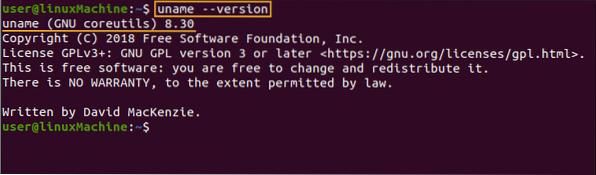
11. Довідка:
-Help показує всі можливі команди та їх використання.
$ uname --допомога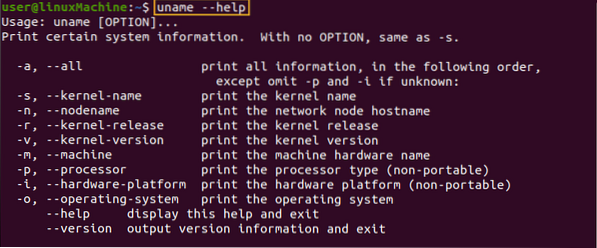
Висновок:
Команда uname - це дуже ефективна команда, за допомогою якої ми можемо отримати всю можливу інформацію про операційну систему, обладнання, ядро та інформацію про процесор. Щоб зрозуміти, чому частина програмного забезпечення не працює належним чином, вам потрібно знати версію ядра, операційну систему та основні деталі обладнання.
 Phenquestions
Phenquestions


